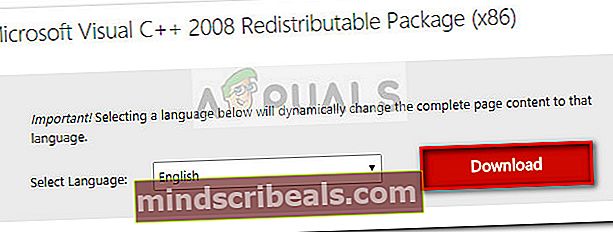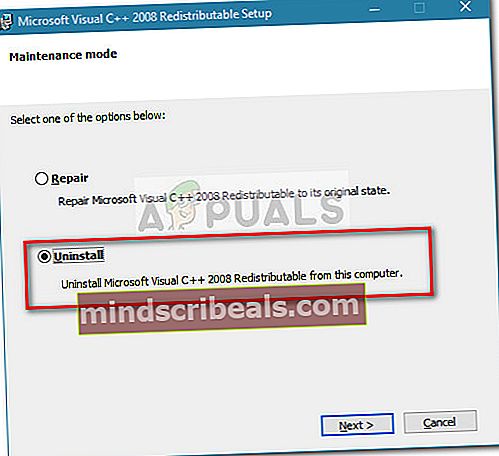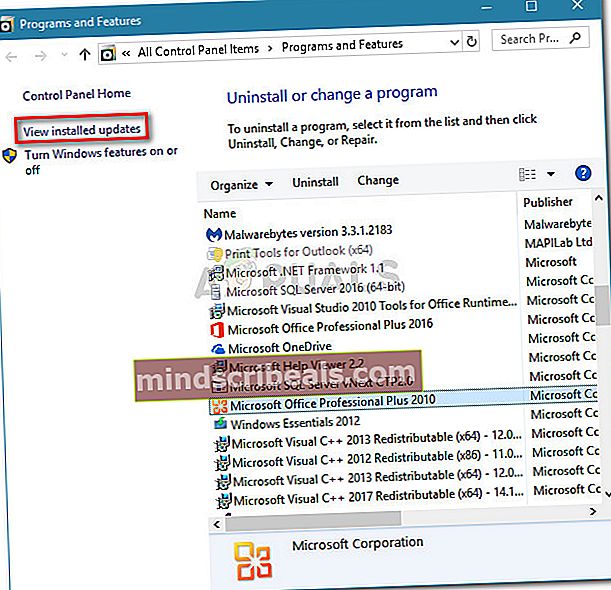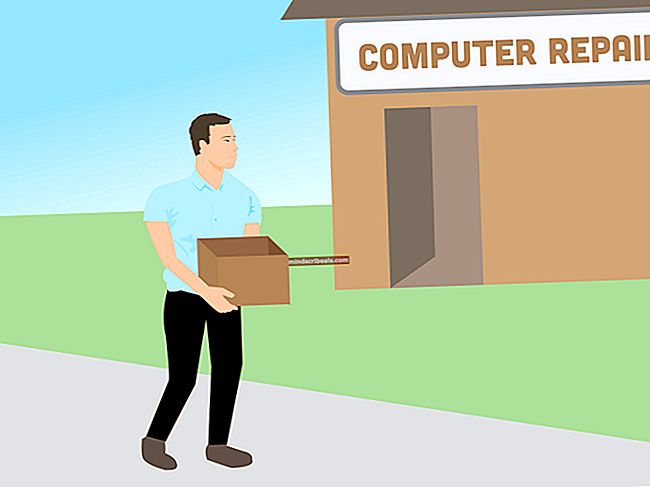Korjaus: MSVCR90.dll ei löydy tai puuttuu
Jotkut käyttäjät ovat ilmoittaneet vastaanottaneensa virheitä MSVcr90.dll tiedosto. Eniten ilmoitettuja virhetapahtumia ovatMSVCR90.dll ei löydy"Ja"MSVCR90.dll puuttuu”. Nämä kohtaavat yleensä käynnistyksen yhteydessä tai kun käyttäjä yrittää avata Microsoft Office -sovelluksen. Tämä on melko yleinen tapa tietokoneissa, jotka on äskettäin päivitetty Windows 7: stä Windows 10: ksi.
Tästä virheestä ilmoitetaan kuitenkin yleisesti myös Adobe-tuotteissa, kuten Photoshop ja Illustrator, tai kun avataan tiettyjä pelejä, jotka edellyttävät valinnaista DLL-kirjastoa, jota ei ole asennettu pelin mukana.
Riippuen siitä, mikä sovellus näyttää MSVCR90.dll virhe ja Windows-versiosi, saatat kohdata sen useissa eri muodoissa. Tässä on luettelo muista yleisimmistä virheilmoituksista:
- "Sovellus ei käynnistynyt, koska msvcr90.dll ei löydy. Sovelluksen uudelleenasentaminen voi korjata tämän ongelman. "
- "DLL-polkua ei löydy * \ msvcr90.dll
- “Sovellusta * ei voi käynnistää. Vaadittava osa puuttuu: msvcr90.dll. Asenna * Application * uudelleen. "
Mikä on MSVCR90.DLL?
MSVCR90.DLL on osa valinnaista päivitystä Visuaalinen C ++ voidaan jakaa uudelleen. mSVCR90.dll tiedosto on DLL (dynaaminen linkkikirjasto) , jota yleensä käyttävät vuonna Microsoft Visual C ++ 2008.
Ottaen huomioon, että Microsoft Visual C ++ 2008 sovelluskehityskehys on melko vanha,mSVCR90.dlltiedosto on melko harvinaista vasta julkaistujen sovellusten joukossa. Jos olet kuitenkin asentanut useita sovelluksia (tai pelejä), jotka ovat melko vanhoja, niistä voi olla useita kopioitamSVCR90.dlllevitä tietokoneellasi.
Jos kamppailet tällä hetkellä amSVCR90.dllvirhe, tässä artikkelissa esitetyt menetelmät auttavat. Alla on kokoelma mahdollisia korjauksia, joita samankaltaisessa tilanteessa olevat käyttäjät ovat käyttäneet ongelman ratkaisemiseen. Seuraa kutakin mahdollista korjausta järjestyksessä, kunnes löydät menetelmän, joka korjaa ongelmanmSVCR90.dllvirhe omassa tilanteessasi.
Tapa 1: Puuttuvan Visual C ++ Redist -paketin asentaminen
Ennen kuin teet mitään muuta, on tärkeää varmistaa, että sinulla on todella sovelluskehys, joka sisältää MSVCR90.dlltietokoneellesi asennettu tiedosto. Asentaminen Microsoft Visual C ++ 2008 -jakelupaketti avulla voit tarkistaa, tapahtuiko virhe, koska sinulta puuttui tämä dynaaminen linkkikirjasto tiedosto.
Tässä on pikaopas vaaditun Microsoft Visual C ++ 2008 Redist -paketin asentamiseen:
- Käy tällä linkillä (tässä), valitse kieli ja napsauta ladata -painiketta.
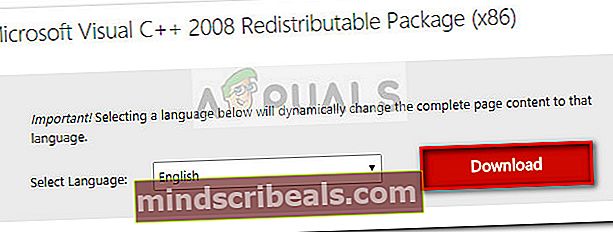
- Odota, kunnes lataus on valmis, ja avaa sitten vcredist_86.exe asentaja. Napsauta Kyllä UAC (User Account Control) -kehotteessa ja asenna puuttuva uudelleenpaketti noudattamalla näytön ohjeita.
merkintä: Jos uudelleenjakelukelpoinen paketti on jo asennettu, valitse Poista asennus poistaa nykyisen version tietokoneeltasi. Avaa sitten asennusohjelma uudelleen ja asenna se noudattamalla ohjeita Microsoft Visual C ++ 2008 -jakelupaketti uudelleen. Jotkut käyttäjät ovat ilmoittaneet, että tämä onnistui ratkaisemaanMSVCR90.dllvioittuneiden tiedostojen aiheuttamat virheet.
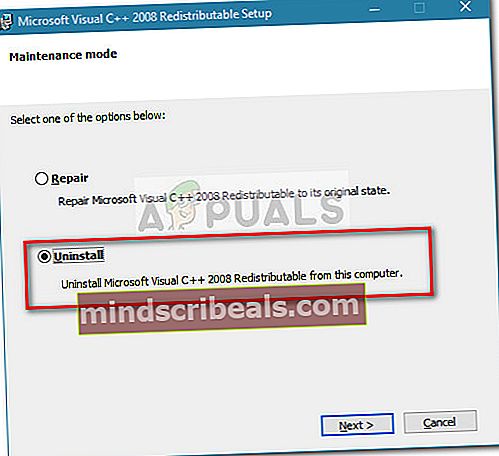
- Kun uudelleenjakelupaketti on asennettu, käynnistä tietokone uudelleen manuaalisesti, ellei sitä kehoteta automaattisesti tekemään niin. Avaa seuraavassa käynnistyksessä sovellus, jossa aiemmin esiintyi virheeseen liittyvä virheMSVCR90.dllja katso, onko ongelma ratkaistu. Jos näet edelleen saman virheilmoituksen, siirry kohtaan Menetelmä 2.
Tapa 2: Viallisen sovelluksen korjaaminen (tarvittaessa)
Jotkut käyttäjät ovat onnistuneet ratkaisemaan ongelman korjaamalla sovelluksen, joka näyttiMSVCR90.dllvirhe. Tämä menetelmä on erittäin tehokas epäonnistuneiden Microsoft Office -sovellusten kanssa, mutta sitä ei voida soveltaa joihinkin ohjelmiin, joilla ei ole korjausstrategioita. Tällä saavutetaan tarkoitus korvataMSVCR90.dlltiedosto, jos se on vioittunut, mikä ratkaisee ongelman.
merkintä: Muista, että virheen näyttävän ohjelman mukaan asennusväline voidaan joutua asettamaan korjausten suorittamiseksi.
Alla on opas vaiheista, jotka on suoritettava korjata rikkoutunut ohjelma, joka kuuluu Microsoft Office Suite. Tarkat vaiheet voivat olla erilaiset, jos kohtaat ongelman toisen ohjelman kanssa:
- Lehdistö Windows-näppäin + R avaa Suorita-ruutu. Kirjoita sittenappwiz.cpl”Ja osui Tulla sisään avata Ohjelmat ja ominaisuudet.

- Sisään Ohjelmat ja ominaisuudet, napsauta hiiren kakkospainikkeella Microsoft Office -sarjaa (tai muuta sovellusta ja napsauta Muuttaa.
- Valitse seuraavasta valikosta Korjaus ja seuraa näytön ohjeita kehottaaksesi uudelleen ongelman aiheuttaneet komponentit (mukaan lukienMSVCR90.dll).
- Kun korjaus on valmis, käynnistä tietokone uudelleen. Seuraavassa käynnistyksessä, avaa sovellus uudelleen ja katso, aiheutuuko ongelma uudelleen.
Jos kohtaat edelleen saman ongelman tai tätä menetelmää ei voitu käyttää, siirry kohtaan Menetelmä 3.
Tapa 3: Huonosti kopioitujen laajennusten poistaminen Photoshopista ja Illustratorista (jos sovellettavissa)
Jos kohtaat tämän ongelman yrittäessäsi avata Photoshopia, Illustratoria tai muuta Adobe-tuotetta, saatat haluta nähdä, oletko asentanut laajennuksia. Käyttäjät, jotka kohtaavat saman ongelman, ovat ilmoittaneet, että laajennukset ovat tyypillinen syy käynnistämiseenMSVCR90.dllvirheet valokuvien muokkauksessa Adobe-ohjelmissa, kuten Photoshop ja Illustrator.
Tämä tapahtuu yleensä, kun käyttäjät yrittävät siirtää laajennuksen vanhemmasta ohjelmaversiosta uuteen. Virhe johtuu siitä, että useimmat laajennukset asentavat ylimääräisiä tiedostoja Photoshopin pääkansioihin (kutenMSVCR90.dll)jota ei siirretä, jos käyttäjä siirtää laajennusta manuaalisesti.
Varmista, että tämä on ongelman syy, poistamalla kaikki manuaalisesti kopioimasi laajennustiedostot ja asentamalla sitten laajennukset asennusohjelmalla. Kun asennus on valmis, käynnistä tietokone uudelleen ja tarkista, onko ongelma ratkaistu seuraavalla käynnistyksellä.
Jos tätä menetelmää ei voitu soveltaa tai se ei ratkaissut ongelmaa, siirry alas toiseen alla olevaan menetelmään.
Tapa 4: Microsoft Excel 2010: n tietoturvapäivityksen poistaminen (KB3085609)
Jos saatMSVCR90.dll puuttuuvirhe erityisesti Excel 2010: ssä, ongelman aiheuttaa todennäköisesti yhden tietoturvapäivityksen vika (KB3085609). Käyttäjät, jotka kohtaavat saman ongelman, ovat onnistuneet poistamaan ongelman ja avaamaan Excelin asennuksen poistamisen jälkeen Microsoft Excel 2010: n (KB3085609) 32-bittisen version tietoturvapäivitys.
Oletettavasti nämä tietoturvapäivitykset eivät vain kaatuu Excel 2010: n lisäksi myös uudemman Excel-version kanssa.
Tässä on pikaopas KB3085609-tietoturvapäivityksen poistamisesta ja sen asentamisen estämisestä:
- Lehdistö Windows-näppäin + R avaa Suorita-ruutu. Kirjoita sittenappwiz.cpl”Ja osui Tulla sisään avata Ohjelmat ja ominaisuudet.

- Sisään Ohjelmat ja ominaisuudet, napsauta vasemmanpuoleista sivuruutua Asennetut päivitykset.
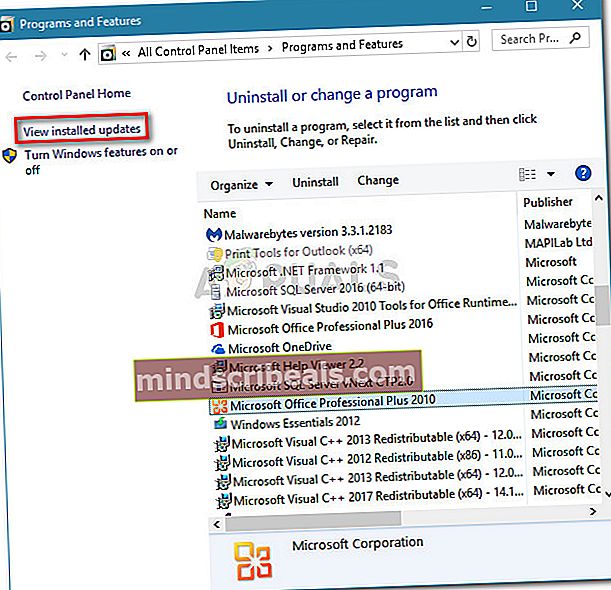
- Etsitään seuraavaksi asennettujen päivitysten luettelosta Tietoturvapäivitys Microsoft Excel 2010: lle (KB3085609) 32-bittinen versio. Kun löydät sen, napsauta hiiren kakkospainikkeella ja valitse Poista,Noudata sitten näytön ohjeita ja poista se tietokoneeltasi.
- Käynnistä tietokone uudelleen ja katso, pystytkö nyt avaamaan Excelin seuraavassa käynnistyksessä. Jos olet, olet juuri onnistunut tunnistamaan syyllisen.
Vaikka ongelma olisi korjattu juuri nyt, ongelma palaa, jos jätät sen näin. WU (Windows Update) asentaa päivityksen automaattisesti uudelleen, ellet estä sitä. EstääkseenKB3085609asentamasta uudelleen, sinun on asennettava Näytä tai piilota päivitykset vianetsintä. Kun olet ladannut sen, avaa se ja paina Seuraavaja odota sitten tutkinnan päättymistä. Napsauta sitten Piilota päivitykset, valintaruutu, joka liittyyKB3085609päivitä ja osuma Seuraava piilottaa sen.